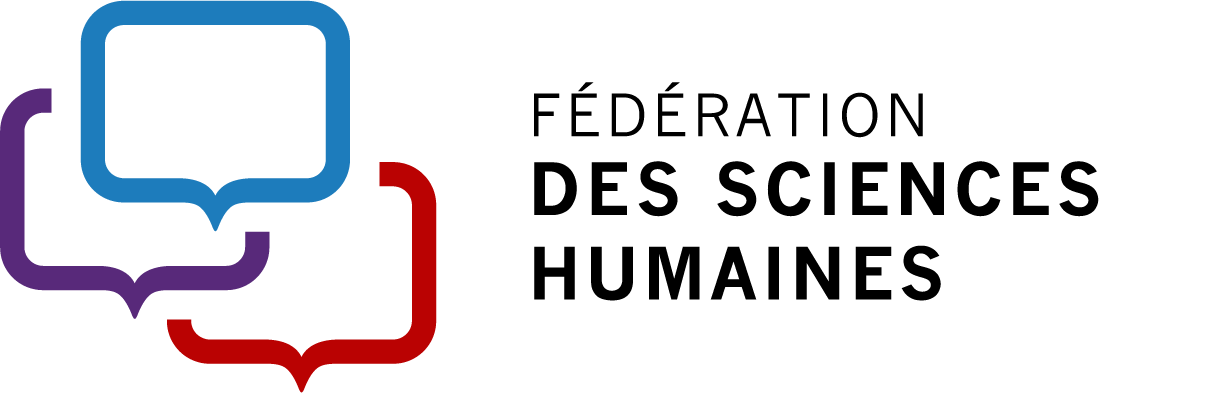Centre des services aux conférencier.ière.s
Inscription
Préparer votre présentation
Programme de subvention du Congrès virtuel pour la garde d’enfants et de personnes à charge
Soutien technique durant le Congrès
Renseignements sur Zoom
Renseignements à l’intention des président.e et modérateur.trice.s de séances
Faits saillants pour les conférencier.ère.s du Congrès
- Enregistrement de votre présentation via Zoom
- Présentations en direct
- Présentations accessibles : Guide destiné auxconférencier.ère.s du Congrès
Questions
Vous donnez une présentation lors du Congrès 2022? Félicitations! Vous avez été choisi.e pour parler de votre recherche à l’occasion du plus grand rassemblement de chercheur.euse universitaires du Canada!
Vous trouverez ci-dessous quelques conseils pratiques à l’intention des conférencier.ière.s, panélistes, animateur.trice.s, président.e de séance et intervenant.e.s qui participeront à l’une des 38 conférences d’associations dans le cadre du Congrès 2022.
Inscription
En tant que conférencier.ière, vous devez vous inscrire au Congrès. Pour ce faire, il vous faut payer les frais d’inscription du Congrès et les frais de conférence d’association. Inscrivez-vous au Congrès 2022.
De nombreuses associations exigent que leurs conférenciers.ières soient également membres en règle. Veuillez communiquer avec votre association directement pour payer vos frais d’adhésion (qui ne sont pas inclus dans les frais de conférence d’association) ou pour connaître votre statut de membre, au besoin.
Préparer votre présentation
Voici quelques directives générales à l’intention des conférencier.ière.s. Pour obtenir des précisions sur la conférence de votre association, veuillez communiquer directement avec celle-ci. Voici une fiche de conseils pratiques pour vous aider à démarrer.
[Haut de page]
Programme de subvention du Congrès virtuel pour la garde d’enfants et de personnes à charge
Ce programme offre un soutien financier allant jusqu’à 200 $ pour permettre aux conférencier.ère.s du Congrès ayant des responsabilités de garde de personnes à charge de participer aux activités du Congrès virtuel. En apprendre davantage sur la Subvention du Congrès virtuel pour la garde d’enfants et de personnes à charge.
Soutien technique durant le Congrès
Que votre présentation ait lieu à 9 h ou à 15 h (HE), nous sommes là pour vous! La Fédération embauche des centaines d’adjoint.e.s chaque année pour aider les associations à gérer les divers aspects du Congrès. Nous assignons à chaque adjoint.e un rôle précis pour vous aider avant et pendant votre présentation.
Veuillez consulter l'information sur le soutien technique fourni pendant le Congrès, qui décrit l'assistance pour divers types de présentations et l'assistance après les heures de Congrès.
Renseignements sur Zoom
Assurez-vous d'avoir téléchargé la version la plus récente de Zoom, car il y a régulièrement de nouvelles versions. Consultez notre fiche d'information générale sur Zoom pour plus de détails sur la configuration de Zoom et distinguer une Réunion d’un Webinaire sur Zoom.
Renseignements à l’intention des président.e et modérateur.trice.s de séances
Animer une séance virtuelle, c’est un peu comme animer une séance en personne, avec des fonctionnalités en plus. Consultez nos Pratiques exemplaires du president.e et modérateur.trice pour connaître tous nos conseils pour modérer avec succès une séance virtuelle.
Faits saillants pour les conférencier.ère.s du Congrès
Téléchargez le PDF des Faits saillants pour les conférencier.ère.s
Se préparer
Organiser votre espace d’enregistrement ou de diffusion continue en direct à domicile constitue la première étape importante pour livrer une présentation exceptionnelle.
Votre espace à domicile
Trouvez un endroit tranquille et sans distraction à votre domicile pour faire votre présentation.
L’éclairage est important – choisissez un espace qui est lumineux et dispose d’une source naturelle de lumière (si possible). Il faut également retenir qu’un arrière-plan encombré peut être une source de distraction pour les participants et nuire à votre présentation.
Votre technologie à domicile
S’assurer de disposer d’une connexion Internet stable est essentiel! Si vous le pouvez, branchez votre ordinateur à un câble Ethernet, ou choisissez un emplacement qui est près de votre modem. Utilisez un casque d’écoute doté d’un microphone pour votre présentation afin d’éliminer le bruit de fond et d’augmenter la clarté de votre voix. Vous pouvez tester votre connexion audio au lien suivant : https://zoom.us/test.
Se pratiquer
Tout comme vous le feriez pour une présentation en personne, il est important de pratiquer votre présentation avant de vous connecter à Zoom pour votre session. Soyez animé, engageant, et faites attention à votre rythme!
Faire votre présentation
Enregistrer et soumettre votre vidéo (s’il y a lieu)
Si vous enregistrez votre présentation, lisez nos conseils pour les présentations enregistrées. Communiquez avec votre association pour recevoir votre lien de téléchargement en direct. Une fois que vous avez soumis votre vidéo, assoyez-vous, relaxez et attendez que le Congrès 2022 commence!
Effectuer votre présentation en direct (s’il y a lieu)
Si vous faites une présentation en direct, lisez nos conseils pour les présentations en direct. Assurez-vous d’entrer dans votre salle Zoom 15 minutes avant l’heure de début de votre séance. Assurez-vous que votre technologie fonctionne, respirez profondément, prenez votre rythme et commencez votre presentation!
Soyez attentif à votre public et à votre présentation en lisant notre guide des présentations accessibles pour les conférencier.ère.s du Congrès. Les presentations accessibles aident à mieux répondre aux besoins d’adaptation uniques d’une personne etcontribuent à l’esprit d’inclusion qui caractérise le Congrès 2022.
Merci de participer au Congrès 2022!
Subvention du Congrès virtuel pour la garde d’enfants et de personnes à charge
Téléchargez le PDF des Subvention du Congrès virtuel pour la garde d’enfants et de personnes à charge
Objet
Le programme de subvention du Congrès virtuel pour la garde d’enfants et de personnes à charge est conçu pour aider à compenser les coûts de garde d’enfants et de personnes à charge pour les participant.e.s au Congrès 2022. Ce programme offre un soutien financier de jusqu’à 200 $ pour permettre aux conférencier.ère.s du Congrès ayant des responsabilités de garde de personnes à charge de participer aux activités du Congrès virtuel.
Les dépenses admissibles prévues par le programme de subvention du Congrès virtuel pour la garde d’enfants et de personnes à charge comprennent les suivantes :
- les frais supplémentaires de garde de personnes à charge engagés pour assister au Congrès virtuel ou pour préparer une présentation à faire pendant le Congrès;
- les frais de déplacement d’un fournisseur de soins dispensant des soins à domicile pendant le Congrès virtuel;
- les coûts d’une chambre d’hôtel ou d’un espace de co-travail, si un environnement calme est nécessaire pour faire la présentation pendant le Congrès virtuel.
Admissibilité
Les auteur.e.s d’une demande de la subvention du Congrès virtuel pour la garde d’enfants et de personnes à charge doivent répondre aux critères suivants :
- participer au Congrès 2022 en tant que conférencier.ère, président.e, modérateur.trice ou répondant.e;
- être membre en règle de l’une des sociétés savantes de la Fédération qui organisera une conférence pendant le Congrès 2022;
- être inscrit.e au Congrès 2022;
- fournir une déclaration de candidature à son association, en exposant en détail sa situation professionnelle, ses besoins en matière de garde de personnes à charge et le montant estimé du soutien financier demandé (maximum de 250 mots). La priorité sera accordée aux étudiant.e.s diplômé.e.s, aux chercheur.euse.s en début de carrière et aux participant.e.s au Congrès qui répondent aux critères de la catégorie d’inscription des congressistes non salarié.e.s.
Processus de présentation d’une demande à l’association
- Les demandeur.euse.s doivent manifester leur intérêt auprès de l’association dont ils ou elles sont membres. Cette subvention ne peut être administrée que par la Fédération, en collaboration avec une société savante participant officiellement au Congrès.
- Un.e demandeur.euse ne doit préparer une demande que s’il ou elle peut répondre aux quatre critères d’admissibilité mentionnés précédemment.
- Chaque association doit déterminer elle-même les mécanismes de soumission les mieux adaptés à la réception des demandes. En fin de compte, chaque association doit estimer que les critères d’admissibilité ont été respectés de manière satisfaisante.
Demande de subventions
La Fédération informera les associations de l’acceptation de leur demande ou leurs demandes approuvées, et elle communiquera directement avec les demandeur.euse.s pour coordonner le remboursement d’ici le 6 mai 2022.
Les bénéficiaires d’une subvention du Congrès virtuel pour la garde d’enfants et de personnes à charge devront transmettre un formulaire de remboursement et une confirmation du paiement des frais admissibles de garde de personnes à charge (reçus ou factures) au plus tard le 12 juin 2022. Le remboursement des dépenses de jusqu’à 200 $ sera versé directement aux demandeur.euse.s après réception.
Questions
Pour toute question, écrire à congres@federationhss.ca.
Les associations éligibles peuvent nous écrire à organisateurs@federationhss.ca.
Enregistrement de votre présentation via Zoom
Téléchargez le PDF pour l’Enregistrement de votre présentation zoom
Veuillez noter que ce guide est basé sur les paramètres qui sont inclus dans le compte Zoom de l'utilisateur GRATUIT. La version gratuite de Zoom comprend 40 minutes d'enregistrement consécutives.
Pour commencer
Planifier votre présentation
Contactez votre association pour confirmer le temps alloué à votre présentation et tenez compte de tous les éléments de votre présentation, y compris les diapositives ou tout autre contenu, votre emplacement, et si vous incorporez des éléments interactifs dans votre présentation, etc.
Préparer votre espace d'enregistrement
- Assurez-vous que l'éclairage de la pièce est clair, complémentaire et ne projette pas d'ombres en essayant différentes combinaisons d'éclairage.
- Choisissez soigneusement un endroit calme et lumineux pour votre présentation, qui soit neutre et sans encombrement, afin de minimiser les distractions. Les arrière-plans virtuels peuvent créer des problèmes de bande passante ou être source de distraction.
- Votre répétition doit avoir lieu au même moment de la journée que l'enregistrement de votre présentation .
Préparer votre équipement technique
- Dans la mesure du possible, envisagez une configuration à double écran. Cela vous permettra de partager votre écran et de voir simultanément vos notes d'allocution et le public. Veillez à ce que vos notes soient sur le même écran que votre caméra, afin que vous soyez toujours face à la caméra et au public.
- Lorsque vous vous préparez à partager votre écran, veillez à partager le document lui-même et non l'écran. Les autres notifications ou fenêtres pop-up sont une source de distraction pour les participant.e.s!
- Si vous partagez un espace ou une bande passante Internet avec d'autres personnes, demandez-leur de ne pas utiliser l'Internet (ou les micro-ondes!) pendant que vous enregistrez, car ils peuvent interrompre et ralentir votre connexion.
Configuration du Zoom
Comment démarrer une réunion/un enregistrement :
- Dans la barre de navigation blanche, en haut à droite, sélectionnez (Organiser une réunion).
- Un menu déroulant apparaît. Sélectionnez « With video on » (Avec vidéo).
- La réunion démarre. Si vous n'avez pas téléchargé l'application Zoom, elle sera automatiquement téléchargée et apparaîtra dans votre barre de téléchargement en bas de votre navigateur.
- Installez Zoom et lancez votre réunion.
- Votre vidéo démarre automatiquement.
- Cliquez sur « Join with Computer Audio » (Joindre avec l’audio de l’ordinateur).
- Vous êtes maintenant dans Zoom et vous pouvez enregistrer!
Vous avez des problèmes audio/vidéo?
Pour l’audio:
- Dans le coin inférieur gauche, identifié par une icône de microphone, cliquez sur la flèche vers le haut « ^ » à côté du microphone et assurez-vous que le bon microphone et les bons haut-parleurs sont sélectionnés.
- Si cela ne résout pas le problème, vous pouvez sélectionner « Audio settings » (Paramètres audio) pour des options plus avancées.
Pour la vidéo:
- Dans le coin inférieur gauche, identifié par une icône de caméscope, cliquez sur la flèche vers le haut « ^ » à côté de la caméra et assurez-vous que la bonne caméra est sélectionnée.
- Si cela ne résout pas le problème, vous pouvez sélectionner « Video settings » (Paramètres vidéo) pour des options plus avancées.
Nous vous recommandons de partager votre écran avant l'enregistrement afin de pouvoir feuilleter facilement votre présentation et d'éviter de devoir effectuer ces gestes pendant l'enregistrement.
Notes importantes
Pour minimiser la corruption et la taille des fichiers, laissez votre vidéo non éditée après l'enregistrement. Si vous montez votre vidéo après l'enregistrement, assurez-vous qu'elle répond à toutes ces spécifications, sinon elle ne sera pas acceptée:
- Format : MP4
- Taille du fichier : moins de 1,5 GB par heure d'enregistrement
- Codec : H.264
- Optimisation du réseau : activée
- Fréquence d'images : inférieure ou égale à 30 images par seconde
- Résolution : inférieure ou égale à 1920 x 1080
- Débit de données vidéo : inférieur ou égal à 3600 kbps
- Taux de données audio: inférieur ou égal à 192 kbps
La date limite pour soumettre votre vidéo est le vendredi 22 avril 2022. Si elle est soumise après la date limite, nous ne pouvons pas garantir que votre vidéo sera téléchargée sur la plate-forme d'événement virtuel à temps pour votre session. Veuillez nommer spécifiquement votre vidéo pour nous aider dans le processus de chargement sur la plate-forme d'événements virtuels.
Nommer votre vidéo à la demande ou préenregistrée
Utilisez ce format : Acronyme de l'association-Titre de la session-MMDD
Exemple : CSA-CommentTondreLeGazon-0514
Important : N'utilisez pas d'espaces ou de caractères spéciaux dans les noms de vos vidéos.
Le personnel du Congrès mettra à jour le nom de votre vidéo préenregistrée avec votre ID de session et l'ordre de présentation.
Téléchargez votre vidéo
Votre vidéo doit être un fichier .mp4 ou elle ne sera pas acceptée. Téléchargez votre enregistrement .mp4 sur le lien suivant avant le vendredi 22 avril 2022: le lien est maintenant disponible et peut être fourni par l'organisateur.trice de votre association.
Instructions:
- Suivez le lien.
- Cliquez sur « + » à côté de « Add your files » (Ajouter vos fichiers) pour sélectionner votre video (format .mp4 avec le bon format de denomination!) et cliquez « OK ».
- Saisissez votre courriel et le titre de la vidéo (avec le bon format de denomination!).
- Cliquez sur « Transfer » (Transférer). WeTransfer vous demandera de vérifier votre courriel avec un code envoyé à votre courriel. Vérifiez vos dossiers de courrier indésirable/spam si vous ne le recevez pas.
- Votre vidéo va être téléchargée et affichera le statut. Remarque : cela peut prendre entre 5 et 15 minutes.
Votre association vous contactera s'il y a des problèmes avec votre vidéo.
Présentations en direct
Téléchargez le PDF pour les Présentations en direct
Accès au zoom
Temps dans le foyer des présentateur.trice.s
Avant chaque session, vous disposerez d'un temps dédié pour régler les questions de dernière minute. Les 15 minutes prévues avant l'heure de début de votre session sont considérées comme votre « Temps dans le foyer des présentateur.trice.s ». Pendant cette période, le Technicien de l'événement de la session effectuera avec vous un contrôle de la qualité vidéo et audio. En tant que conférencier.ère, c'est également l'occasion de confirmer les éléments de présentation prévus à l'avance, tels que le déroulement général de la session, l'organisation des questions-réponses et le respect du temps avec le responsable/modérateur.trice de la session.
Pendant votre présentation
- Vous trouverez ci-dessous quelques conseils et trucs pour vous aider à avoir une expérience positive lors de votre présentation virtuelle.
- Coupez le son et l'alimentation de tous les appareils mobiles.
- Restez sur la bonne voie en plaçant une horloge ou un chronomètre à portée de vue.
- Respectez votre rythme.
- Humanisez le monde virtuel en vous présentant amicalement et en remerciant.
- Lorsque vous partagez votre écran, partagez l'application, pas votre bureau.
- Lorsque vous décrivez une diapositive contenant des images ou des graphiques, utiliser des mots descriptifs pour expliquer ce que le public regarde. N'utilisez pas de mots tels que "« Vous verrez... ».
- Si votre présentation comporte du son ou de l'audio, veillez à cocher la case « Partager le son de l'ordinateur » lorsque vous partagez votre écran.
- Faites une courte pause entre les diapositives de votre présentation pour rassembler vos idées, prendre une grande respiration ou boire une gorgée d'eau.
Présentations accessibles : Guide destiné auxconférencier.ère.s du Congrès
Nous encourageons les conférencier.ère.s à utiliser des stratégies simples pour améliorerl’accessibilité de leurs présentations publiques (énoncées ci-dessous). Les présentationsaccessibles aident à mieux répondre aux besoins d’adaptation uniques d’une personne etcontribuent à l’esprit d’inclusion qui caractérise le Congrès 2022.
Assurez-vous de dire bonjour et de remercier tou.te.s lesparticipant.e.s d’être présent.e.s; leur temps, comme le vôtre, estimportant et apprécié.
- Parlez lentement et clairement, et assurez-vous de regarder souvent votrecaméra pour interagir avec votre public. Cela est particulièrementimportant si un interprète en langue des signes ou un transcripteur entemps réel est présent. Nous recommandons fortement l’utilisation d’unmicrophone externe pendant la présentation.
Répétez les questions du public afin que tou.te.s les participant.e.spuissent les entendre.
- Repérez les pronoms des participant.e.s inclus dans leur nom sur Zoom (lecas échéant) et répondez à toute question ou à tout commentaire enutilisant les pronoms indiqués (s’ils le sont).
Évitez d’utiliser uniquement des gestes physiques pour transmettre unmessage, comme simuler des guillemets dans les airs, hocher la tête ouutiliser des points de référence visuels.
- Assurez-vous que vos aides visuelles, comme les présentationsPowerPoint, utilisent une police linéale (sans sérif) dont la taille est d’aumoins 18 points et dont la couleur contraste fortement avec la couleur del’arrière-plan des diapositives (p. ex., police noire sur fond blanc). Chaquediapositive devrait contenir un maximum de huit lignes de texte.
- Si vos aides visuelles contiennent des liens ou du contenu hyperlié,assurez-vous de les inclure également dans le clavardage Zoom. Gardez àl’esprit que les participant.e.s ne peuvent pas cliquer dans votreprésentation si vous la partagez de façon virtuelle!
Préparez-vous à décrire toute image, tout diagramme ou tout tableaufigurant dans votre présentation.
Vous pouvez demander, au début devotre présentation, si un.e participant.e a besoin d’une description ducontenu visuel.
Lorsque vous utilisez des séquences multimédias :
- Assurez-vous qu’elles comprennent des fonctions de sous-titrage pour lespersonnes sourdes ou malentendantes. De nombreux enregistrementsmp4 ont une fonction de sous-titrage qui peut être activée pour afficherune transcription en temps réel de la partie audio de la vidéo.
Décrivez les principaux éléments visuels pendant les pauses naturellesdes conversations pour les personnes ayant une déficience visuelle.
- Si vous fournissez des documents virtuels, transmettez-les auxorganisateur.trice.s avant la date limite indiquée afin qu’ils puissent êtreproduits dans un format qui convient aux personnes ayant une déficiencevisuelle au besoin.
- Assurez-vous d’inclure du texte de remplacement pour les images, lesdiagrammes et les tableaux qui figurent dans vos documents virtuels.
Assistance technique pendant le Congrès
Téléchargez le PDF pour le Support technique pendant le Congrès
Personnel de la Fédération
Technicien.ne.s d’événement
Un.e technicien.ne d’événement (TE) sera affecté à chaque séance en direct. Cette personne procédera à la vérification de l’équipement audiovisuel pendant votre « Temps dans le foyer des présentateur. trice.s » et répondra à toutes vos questions avant le début de votre séance. Votre TE vous soutiendra durant votre Réunion Zoom ou votre séance Webinaire en direct. Votre TE resteront dans votre salle virtuelle pendant toute la durée de la présentation pour vous apporter une assistance continue.
Préposé.e.s au service à la clientèle
Si vous avez besoin d’aide à trouver votre séance, à explorer la plateforme ou s'inscrire pour assister à une autre conférence d'association pendant votre temps libre, un.e préposé.e au service à la clientèle (PSC) sera en ligne pour vous aider. Les membres de l’équipe de PSC surveilleront le comptoir d’inscription/information et les lignes d’assistance du Congrès entre 11 h et 17 h (HE), du 12 au 20 mai 2022.
Assistance en direct de Forj
Comment accéder à l'assistance en direct de Forj
Suivez les étapes suivantes pour accéder à l'assistance en direct de Forj au sein de la plateforme d'événements virtuels :
1. Trouvez et cliquez sur le bouton « Live Support » (Assistance en direct) en haut de votre page Web.
2. Saisissez votre nom, votre adresse électronique et les détails de votre demande, puis cliquez sur « Submit » (Envoyer).
3. Vous pouvez joindre des documents à titre de référence en cliquant sur l'icône représentant un trombone. Remarque : l'appel audio, l'appel vidéo et le partage d'écran sont tous disponibles dans l'Assistance en direct.
Vous pouvez accéder à l'assistance en direct de Forj entre 10 h et 17 h (HE), du 20 mai au 3 juin.
Assistance après les heures de travail
Si vous cherchez une assistance en dehors des heures de travail :
1. Envoyez une demande par le biais de l'assistance en direct de Forj pour une assistance le lendemain.
2. Laissez un message sur la ligne d’assistance du Congrès (1-613-238-6112 ext. 320) pour obtenir une réponse le lendemain matin.
3. Envoyez un courriel à congres@federationhss.ca. Les courriels seront traités sous 24 heures.
Informations générales sur Zoom : connexion, contrôles, Réunion vs. Webinaire
Se connecter
La première étape consiste à créer un compte Zoom ou à vous connecter à votre compte Zoom existant.
- Pour créer un nouveau compte, rendez‐vous à l’adresse suivante : https://zoom.us/freesignup/.
- Si vous avez déjà un compte Zoom, connectez‐vous à l’adresse suivante : https://zoom.us/signin.
Fonctions associées aux Réunions
Les fonctions associées aux réunions au moyen de Zoom sont variées. Votre barre de navigation principale ressemblera à celle qui est ci‐dessous.
Désactivation / activation du microphone : mettre votre microphone en sourdine lorsque vous n’avez pas la parole afin que les participants ne perçoivent pas d’échos ou d’autres bruits. Rétablir le son pour que l’auditoire puisse vous entendre parler.
Démarrage / Arrêt de la video : allumez votre caméra ou arrêtez temporairement votre caméra vidéo.
Participants : voir tous les participants.
Discussion : envoyer un message privé à un autre participant ou un message visible par tout le monde.
Partage de l’écran : partager votre diaporama avec le public. Veillez à partager l'écran de l'application elle-même et non le bureau de votre ordinateur. Vous pouvez modifier la disposition de la vidéo pendant le partage d'écran en sélectionnant l'affichage du haut-parleur actif, l'affichage de la bande/grille de la galerie ou en masquant le panneau vidéo dans le coin supérieur droit.
Enregistrement : enregistre l'audio et la vidéo de la session. Vous pourrez voir l'icône d'enregistrement, mais vous n'aurez pas la permission de commencer l'enregistrement.
Sous-titre codé : texte généré par ordinateur ou par l'homme à partir de la parole pendant la Réunion.
Salles complémentaires : divise votre Réunion Zoom en plusieurs « salles » distinctes. Les participants peuvent se voir attribuer une salle de réunion, ou entrer dans les salles de réunion comme ils le souhaitent.
Réactions : fournit un retour non verbal ou des réactions pendant la réunion. Vous pouvez également « Lever la main » pour poser une question verbale.
Quitter : une fois votre session terminée, cliquez pour quitter la Réunion Zoom.
Modifier la vue (dans le coin supérieur droit de la Réunion) :
- Affichage intervenant : affiche une vue agrandie de l’intervenant avec des imagettes plus petites au‐dessus des participants qui n’ont pas la parole.
- Affichage galerie : affiche jusqu'à 49 participants par écran. Le carré de l'intervenant actif est surligné en vert dans la vue Galerie. Une flèche s'affiche si l'écran dépasse 49 participants.
Fonctions associées aux Webinaires
Les fonctions associées aux webinaires sont plus limitées que celles associées aux réunions. Votre barre de navigation principale ressemblera à celle qui est ci‐dessous.
Paramètres audio ^ : Modifier votre source d’entrée audio, le volume et les paramètres audio.
Discussion : envoyer un message privé à un autre participant ou un message visible par tous. Peut être désactivé dans certains Webinaires.
Lever la main : levez la main pendant le webinaire pour indiquer que vous avez une question orale.
Question & Réponse : spécifiquement pour les questions des participants. Le.a président.e ou le.a modérateur.trice surveille le flux des questions qui arrivent, et fournit des réponses ou sélectionne des questions pour votre session de questions-réponses en direct.
Pratiques exemplaires du president.e et modérateur.trice
Télécharger le PDF pour Pratiques exemplaires du president.e et modérateur.trice
Communiquez avec votre association
Communiquez avec votre association avant la mai pour confirmer la date, l’heure, le format de la séance (c.-à-d. Réunion ou Webinaire Zoom) et les noms des conférenciers que vous modérerez ou présiderez.
Faciliter les séances de questions et réponses sur Zoom
L’un de vos principaux rôles en tant que président.e ou modérateur.trice de séance est de surveiller l’enchaînement des questions des participants, d’y apporter des réponses et d’identifier les questions auxquelles le.a conférencier.ière doit répondre.
Répondre à une question dans un Q&R de Webinaire Zoom
Les questions apparaîtront dans la zone de texte des questions-réponses:
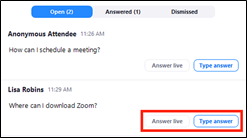
1. Cliquez sur « Répondre en direct » (Answer Live) afin de répondre à voix haute (p. ex., si un.e conférencier.ière a déjà répondu à la question au cours de sa présentation).
2. Cliquez sur « Saisir une réponse » (Type Answer) pour répondre à une question par écrit.
3. Pointez votre curseur sur la question pour « Ignorer » (Dismiss) celle-ci.
Les Réunions Zoom ordinaires ne disposent pas d'une fonction de questions-réponses. Les participants peuvent donc poser leurs questions par le biais de la fonction « Discussions » (Chat).
Avant votre séance
Temps dans le foyer des présentateur.trice.s
Avant chaque session en direct, vous disposerez d'un temps dédié pour régler les questions de dernière minute. Les 15 minutes prévues avant l'heure de début de votre session sont considérées comme votre « Temps dans le foyer des présentateur.trice.s ». Pendant cette période, le Technicien de l'événement de la session effectuera avec vous un contrôle de la qualité vidéo et audio. En tant que modérateur.trice /président.e, c'est également l'occasion de confirmer les éléments de présentation préétablis, tels que le déroulement général de la session, l'organisation des questions-réponses et le respect du temps avec le ou les intervenants.
Notes à discuter avec le(s) conférencier(s) de la session:
• Prévoyez un avertissement de 3 minutes avant le début de la session.
• Il peut être utile de préparer quelques questions pour lancer la séance de questions-réponses.
• Lorsque vous ne parlez pas, éteignez votre vidéo et assurez-vous que votre microphone est coupé.
• Si le.a présentateur.trice dépasse son temps de parole, le.a président.e (vous) peut (à votre discrétion) intervenir de manière audible pour informer le.a présentateur.trice qu'il doit conclure. Il est impératif de respecter l'heure pour que la session virtuelle soit réussie !
• Préparez des notes d'allocution au cas où vous devriez discuter avec le public de manière inattendue en raison de difficultés techniques.
• Faites la promotion de la prochaine session qui suivra. Vérifiez auprès de votre président.e de programme pour recueillir
Pendant votre séance
Notes d'ordre administratif à annoncer au début de la session
Suggestion de déclaration de reconnaissance territoire virtuelle : Je tiens à saluer les peuples autochtones de toutes les terres sur lesquelles nous nous trouvons aujourd’hui. Tandis que nous nous réunissons de façon virtuelle, prenons un moment pour reconnaître l’importance du territoire qu’occupe chacun et chacune d’entre nous. Nous reconnaissons ce territoire et, par le fait même, réaffirmons notre responsabilité et notre engagement à bâtir des relations positives entre les nations et à mieux comprendre les peuples autochtones et leurs cultures. D’un océan à l’autre, nous reconnaissons le territoire ancestral et non cédé de tous les peuples inuits, métis et des Premières Nations.
Audio/Vidéo pendant les présentations pour les participants : Nous vous demandons d’éteindre votre caméra et de mettre votre micro en sourdine pendant la présentation. Nous vous inviterons à rallumer votre caméra au début de la période de questions.
Si la séance est enregistrée : Nous vous rappelons que cette séance sera enregistrée et qu’elle sera accessible sur la plateforme d’ici les 72 prochaines heures. L’ensemble des participant.e.s inscrites pourra y accéder jusqu’au 3 juin 2022.
Salons de réseautage : Nous vous encourageons à poursuivre la discussion après cette séance. Pour ce faire, veuillez-vous rendre dans le salon de réseautage (qui se trouve à votre table d’accueil). Nous publierons également ce lien dans la fenêtre de clavardage.
En cas de problème lié au code de conduite
Le.a Technicien.ne d'événement confirmera avec le.a président.e/hôte qu'il (le.a président/hôte) sera le responsable des décisions découlant d'un problème de code de conduite. Le.a technicien.ne d'événement sera prêt à réagir, sous la direction du président ou de l'hôte, pour faire ce qui suit dans les 2 à 3 premières minutes :
• Mettre en sourdine le.a congressiste qui tient des propos inappropriés.
• Éteindre la vidéo du congressiste.
• Désactiver le clavardage et/ou la fonction questions-réponses.
• Retirer le.a congressiste de la séance et le placer dans la salle d’attente.
• Envoyer le texte suivant à la salle d’attente au moyen de la fonction de clavardage :
Conformément aux dispositions de notre code de conduite, nous nous engageons à offrir un espace sûr à tous les congressistes. La conduite dont vous avez fait preuve n’a pas
permis de maintenir un espace sûr et la décision a donc été prise de vous retirer de la séance. Vous pouvez communiquer avec le médiateur du Congrès pour discuter de vos préoccupations. Adresse électronique confidentielle : congress.ombuds@gmail.com.